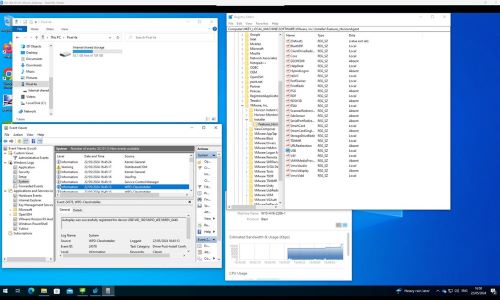Как настроить телефоны Android в Dell ThinOS в виртуальной среде
概要: В этой статье описаны шаги по подключению смартфонов Android под управлением Dell ThinOS к виртуальной среде с помощью протокола удаленного рабочего стола (RDP), Citrix или VMware.
手順
Затронутые платформы:
- Тонкий клиент OptiPlex 3000
- OptiPlex 5400 «все в одном»
- Моноблок OptiPlex 7410
- Моноблок OptiPlex 7420
- Latitude 3440
- Latitude 5450
- Latitude 3420
- Latitude 5440
- Wyse 3040
- Wyse 5070
- Wyse 5470 Mobile
- Wyse 5470 All-In-One
Затронутые операционные системы:
- Dell ThinOS
- Android
Содержание:
- Предварительные условия
- Перенаправление RDP USB Android
- Citrix USB redirect Android
- Перенаправление USB на устройствах Android с помощью редактора конфигурации Citrix
- VMware (Blast) Перенаправление USB для Android
Предварительные условия.
- Настройка объекта групповой политики (GPO).
- При использовании поддерживаемой операционной системы Windows (2012R или более поздней версии) необходимо отключить: Не разрешать перенаправление поддерживаемого устройства Plug and Play
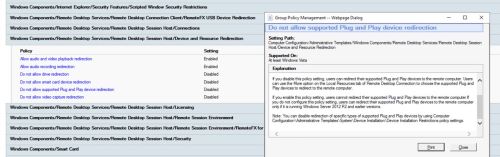
- При использовании поддерживаемой операционной системы Windows (2012R или более поздней версии) необходимо отключить: Не разрешать перенаправление поддерживаемого устройства Plug and Play
- Соберите VID и PID вашего USB-устройства.
- Подключите телефон с помощью USB-кабеля к клиенту ThinOS (отобразятся настройки USB).
- Измените режим передачи на следующий:
- Управление через USB: Это устройство
- Используйте USB для: Передача файлов/Android Auto
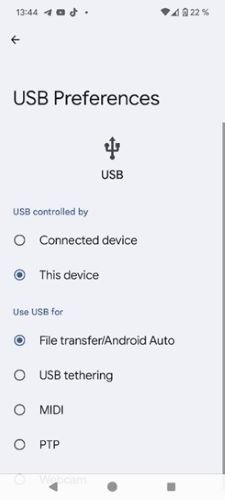
- Откройте меню Информация о системе ThinOS или Системный инструмент
Примечание.: VID и PID в меню «Сведения о системе» или «Системные инструменты»:

Перенаправление RDP USB Android
- Начиная с ThinOS 2308, перенаправление USB RDP также поддерживается для RDP: Примечания к выпуску Dell ThinOS 2311, 2308, 2306 и 2303
- Для RDP дополнительные параметры среды не требуются.
- Перейдите в раздел настроек Wyse Management Suite (WMS)и добавьте информацию VID и PID, указанную выше.>
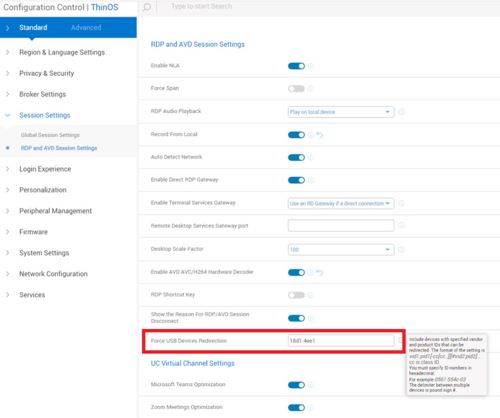
- Проверьте подключение по протоколу RDP

- Проверьте следующее:
- Проводник файлов
- Device Manager
- Средство просмотра событий
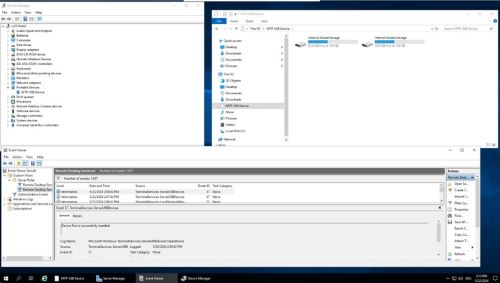
- RDP Direct, подключенный к Windows 11 VDI, проверьте следующее:
- Проводник файлов
- Device Manager
- Средство просмотра событий

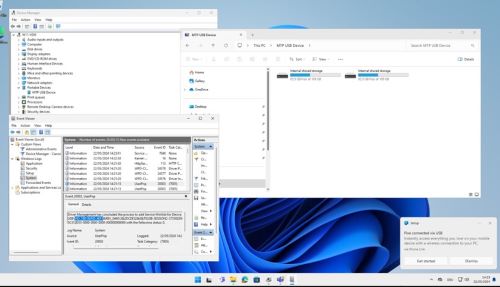
Citrix USB redirect Android
Для более новых агентов виртуальных рабочих столов (VDA) также необходимо включить объект групповой политики: Правила перенаправления клиентских USB-устройств (версия 2)
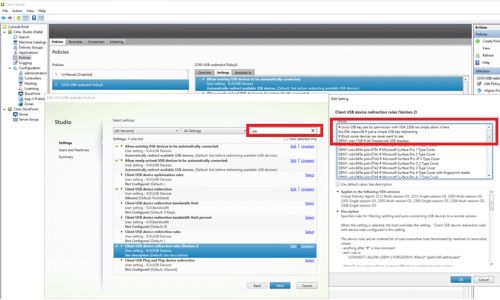
Если этот параметр не задан, необходимо включить панель инструментов средства просмотра рабочего стола , чтобы дать пользователям возможность вручную перенаправлять устройства:
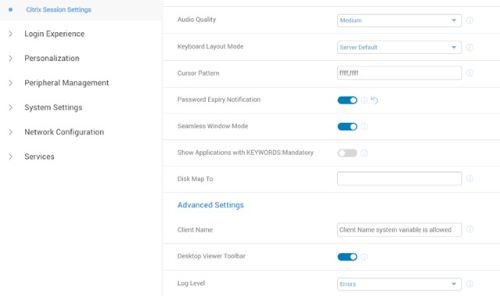
Панель инструментов Desktop Viewer с включенным Правила перенаправления USB-устройств клиента (версия 2) Все настроенные устройства предварительно выбраны:

- Начиная с ThinOS 2402 и WMS 4.3>, компания Dell усовершенствовала перенаправление USB-устройств Android с помощью редактора конфигурации VDI
- Примечания к выпуску Dell ThinOS 2402
Перенаправление USB смартфона Android с помощью редактора конфигурации Citrix
В ThinOS 2402 и Citrix Workspace App 2311 можно настроить перенаправление устройства со смартфона Android с помощью параметров файла USB Citrix в редакторе конфигурации Citrix.
Чтобы перенаправить смартфон Android в сеанс независимой вычислительной архитектуры (ICA), выполните следующие действия.
- В поле Ключ введите ПОДКЛЮЧИТЬ.
- В поле Значение введите
vid=04e8 pid=6860 split=01 intf=00.Примечание.:- VID и PID вашего смартфона Android заменяют VID и PID в поле «Значение».
- Если вы уже настроили параметры файла USB Citrix для перенаправления устройства, не настраивайте перенаправление USB в разделе Управление>периферийными устройствами Перенаправление> USB, vUSB, принудительное перенаправление.
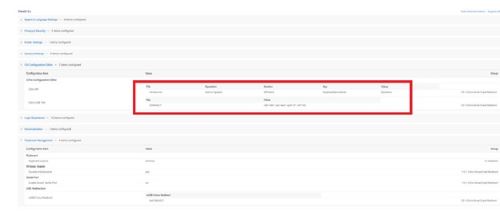
- Тестирование подключения к Citrix
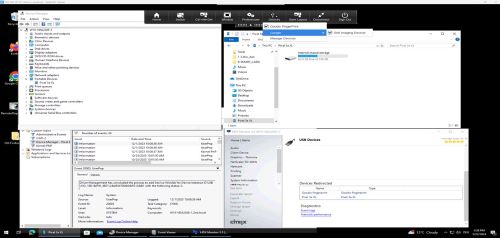
VMware (Blast) Перенаправление USB для Android
- Убедитесь, что с агентом Horizon установлено перенаправление USB.
- Проверьте реестр на наличие функции перенаправления USB:
HKEY_LOCAL_MACHINE\SOFTWARE\VMware, inc.\Installer\Features_HorizonAgent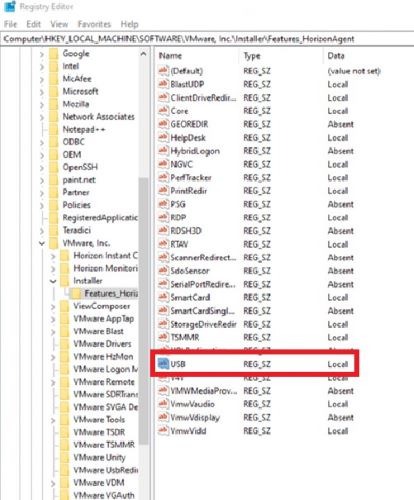
- Проверьте реестр на наличие функции перенаправления USB:
Ограничения VMware Horizon
Если вы не можете получить доступ к Samsung Galaxy S21 и Google Pixel 4a, выполните следующие действия и добавьте конфигурацию в Wyse Management Suite:
- Перейдите в расширенный> редактор >конфигурации VDIРедактор конфигурации Horizon Blast.
- В разделе «Add Horizon Blast Key-Value Settings» нажмите +Add Row.
- В разделе «Файл» выберите «etc config».
- В разделе «Операция» выберите «Добавить» или «Обновить».
- Enter
usb.quirks.device0. - Enter
0x<vid>:0x<pid> skip-reset, skip-refresh, skip-setconfig, e.g., 0x04e8:0x6865 skip-reset, skip-refresh, skip-setconfig - Нажмите «Сохранить и опубликовать»
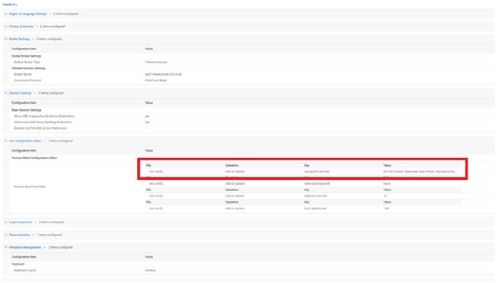
- Тест подключения к VMware